サムスンのGoogleアカウント検証をバイパスする3つの方法
デバイスをリセットした後、特に以前に入力したGoogleアカウントの詳細を覚えていない場合は、Googleアカウントの確認ウィンドウでスタックするのは非常に面倒です。 タブレット/スマートフォンでのセットアッププロセス中にSamsungGoogleアカウントの確認手順をバイパスする必要性は非常に根拠があり、GoogleIDとパスワードを送信せずに先に進むことができない場合に発生する不便を理解しています。
Googleアカウントの確認画面の[次へ]オプションは、メール/電話とパスワードを入力するまでグレー表示のままなので、SamsungのGoogleアカウントを確認する手順をバイパスする方法は次のとおりです。
Googleアカウントの検証をバイパスするために推奨されるFRPバイパスツール: サムスン再活性化/FRPロック除去ツール。
パート1:パスワードなしでGoogleアカウントをバイパスする方法
ここで、Samsungユーザーが安全で高速なSamsungのGoogleアカウントをバイパスするのに役立つ素晴らしいソフトウェア、つまりDrFoneTool-ScreenUnlockを紹介します。 あなたはそれに興味があるに違いありません。 その機能の多くはあなたのためにあります。
- お使いの携帯電話のシステムバージョンがわからない場合でも役立ちます。
- ユーザー向けの詳細なガイドを提供します。
- 安全で効果的です。

DrFoneTool –画面のロック解除– Google FRPロックをバイパス(Android)
パスワードなしで最高のサムスンFRPバイパスソフトウェア
- SamsungのOSバージョンがわからなくても役立ちます。
- あなたのAndroid携帯電話を完全に制御し、すべての機能をお楽しみください。
- ほぼすべてのSamsungの携帯電話とタブレットがサポートされています(現在、Android 6-10用)。
- FRPロックを除いて、PIN、指紋、パターンなどの画面ロックもロック解除します。
ステップ1: スマートフォンをWi-Fiに接続し、DrFoneToolで[画面のロック解除]を選択します。 次に、[Android画面/FRPのロックを解除]をクリックします。

ステップ2: [Google FRPロックを削除]を選択して続行すると、画面にOSバージョンのXNUMXつのオプションが表示されます。 あなたのサムスンの正しいものを選択してください。 取りましょう 「Android6/9/10」 一例として。

ステップ3: USBアクセサリを介してSamsungをコンピュータに接続します。

ステップ4: 接続後、ツール情報が表示され、確認され、電話に通知が届きます。
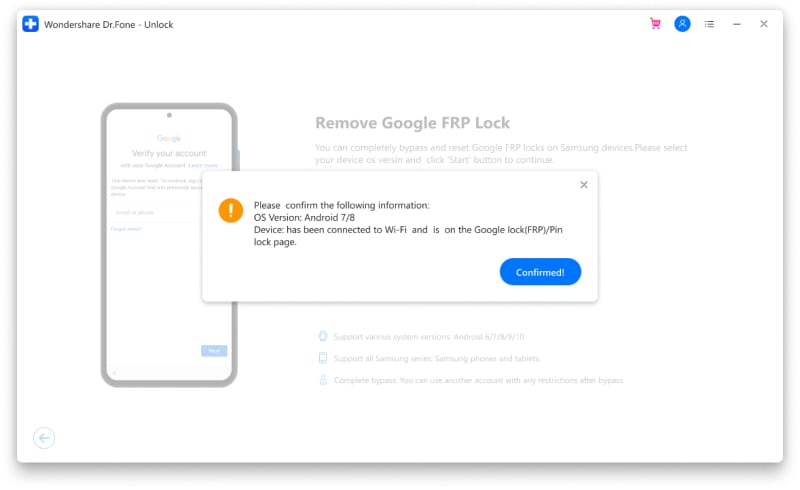
ステップ5: 通知と手順を確認して、FRPを削除してください。 [表示]をタップして先に進みます。 そして、それはあなたをサムスンアプリストアに案内します。 次に、SamsungInternetBrowserをインストールするか開きます。 次に、ブラウザにURL「drfonetoolkit.com」を入力してリダイレクトします。
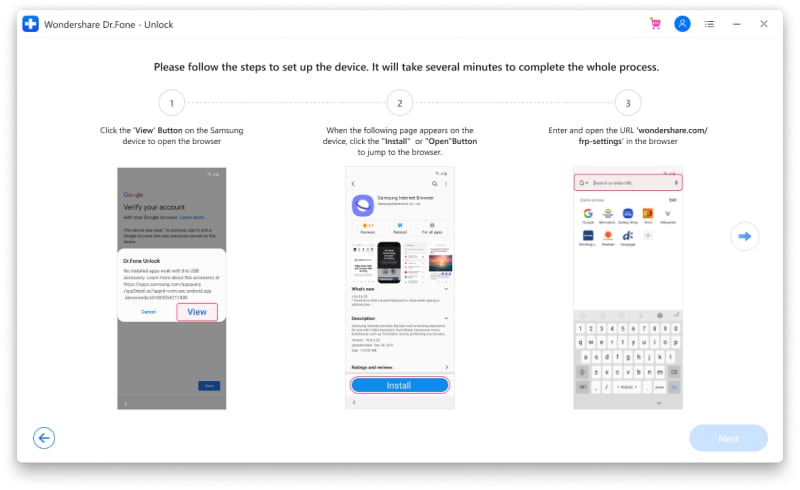
次に、すべての操作は携帯電話で実行されます。デバイスの指示に従ってください。 私たちのウェブサイトもあなたに提供します 詳細ガイド。 ツールがAndroid7/8を使用している場合、または特定のバージョンがわからない場合は、ガイドに従ってGoogleアカウントをバイパスすることもできます。
パート2:OTGなしでSamsungデバイスでGoogleアカウント検証をバイパスする方法
OTGケーブルを使用せずにSamsungデバイスの[アカウントの確認]ウィンドウをバイパスするもうXNUMXつの優れた方法を以下に示します。 この方法もFRPツールを使用して実行されますが、On-The-Goケーブルを使用するのではなく、PCが必要になります。
これがあなたがしなければならないことです:
ダウンロード FRPツール 及び リアルタイム あなたのコンピュータ上で。
先に進む前に、Realtermソフトウェアをインストールする必要があります。
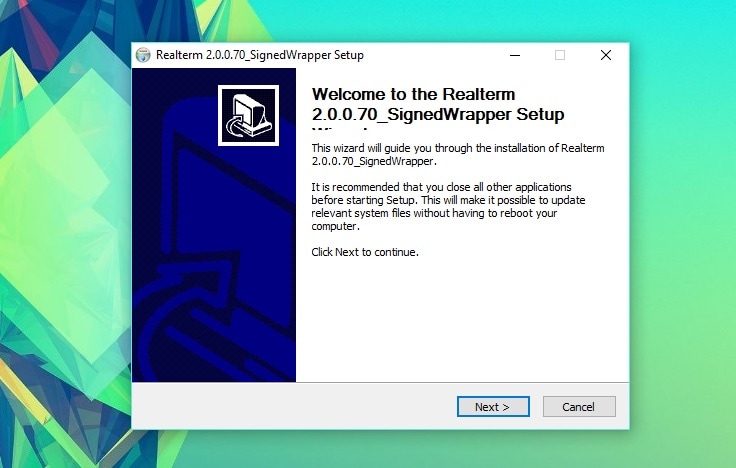
このステップでは、SamsungデバイスをPCに接続し、Realtermソフトウェアを実行します。
次に、「マイコンピュータ」を右クリックし、「管理」の下の「デバイスマネージャ」を選択して、Samsungデバイスのポート番号を探します。 次に、「モデム」を選択し、「SamsungモバイルUSBモデム」をクリックします。 ポート番号を表示するには、XNUMX回クリックしてプロパティにアクセスします。
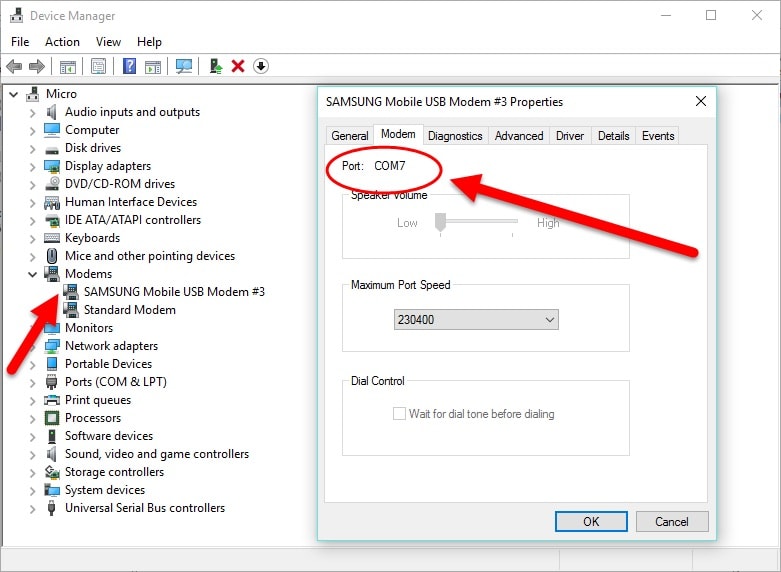
「変更」を押す前にRealtermで入力する必要があるため、ポート番号を慎重に登録してください。
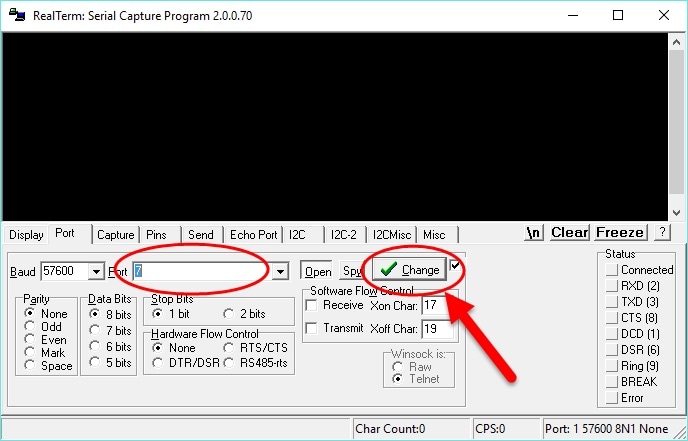
以下に示すように、ここで表示設定を変更してください。
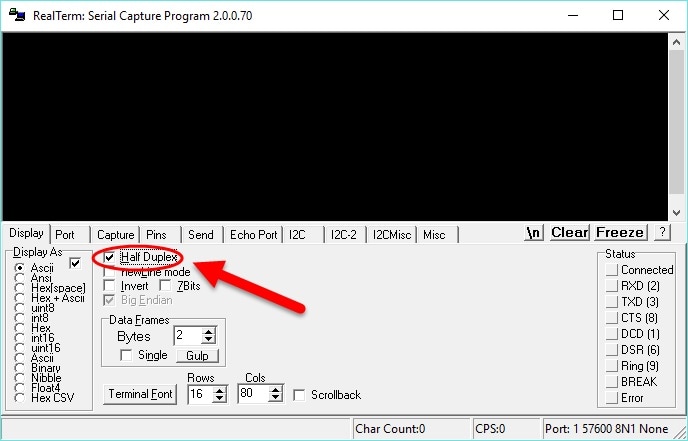
これは、「at + creg?rn」と入力して「送信」を押す必要がある最後のステップです。
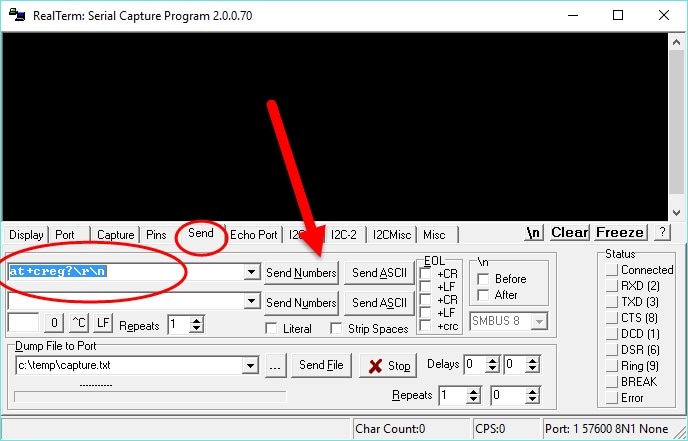
上記の手法が機能しない場合は、「atd1234; rn」と入力し、「SendASCII」をクリックします。
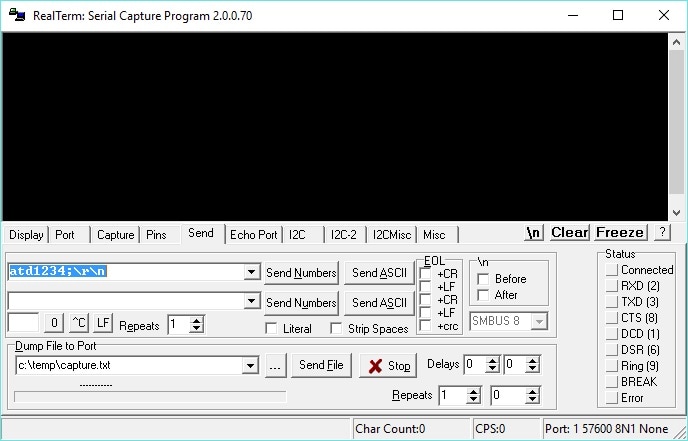
タイムダイヤラパッドがSamsungデバイスで開くまで、この手順を繰り返します。
この方法は面倒で時間がかかるように見えますが、一度使い始めると非常に効果的です。
パート3:オンラインバイパスツールを使用してSamsungでGoogleアカウントをバイパスする方法
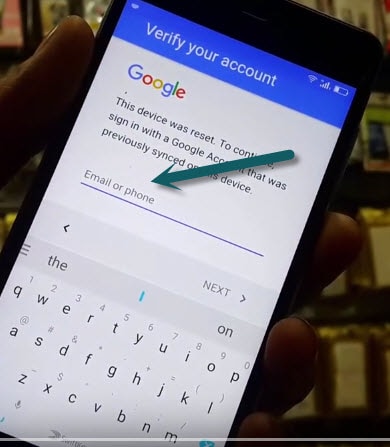
ファクトリーリセットプロテクションバイパスツールとしてよく知られているFRPバイパスツールは、Samsungデバイスのセットアップ中にGoogleアカウントの確認手順を回避するのに最適なソフトウェアです。 このツールをダウンロードして使用すると、Samsung Googleアカウントの確認プロセスをバイパスして、工場出荷時のリセットを実行した後にデバイスにアクセスできます。
FRPバイパスツールを使用するには、以下の手順に従ってください。
まず、ダウンロード FRPツールファイル。 ダウンロードに成功したら、ペンドライブにコピーします。
このステップでは、「開始」/「次へ」をクリックする前に、デバイスを再起動し、希望する言語を選択する必要があります。
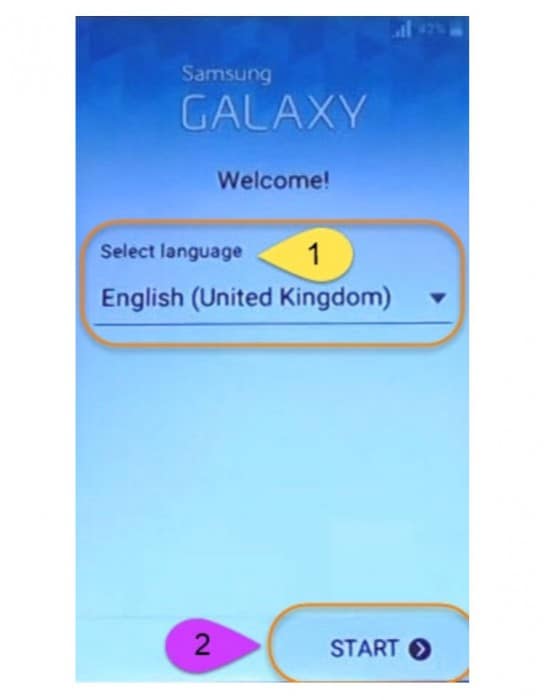
次のステップでは、SIMを挿入するように求められます。 このステップを「スキップ」して先に進みます。
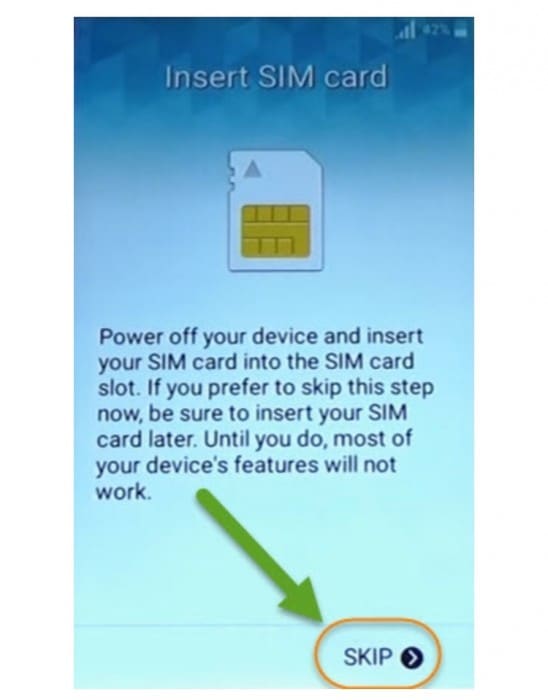
Wi-Fiに接続し、[次へ]をクリックします。
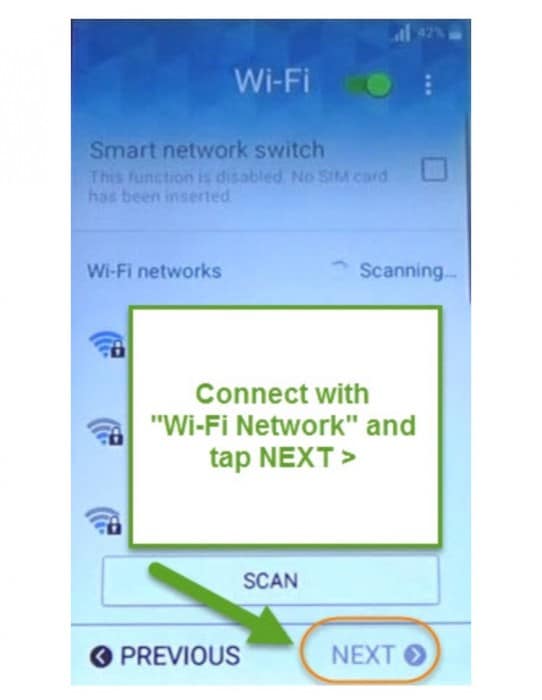
次のページで、「理解して同意します…」というオプションにチェックマークを付けます。 そして、「次へ」を押します。
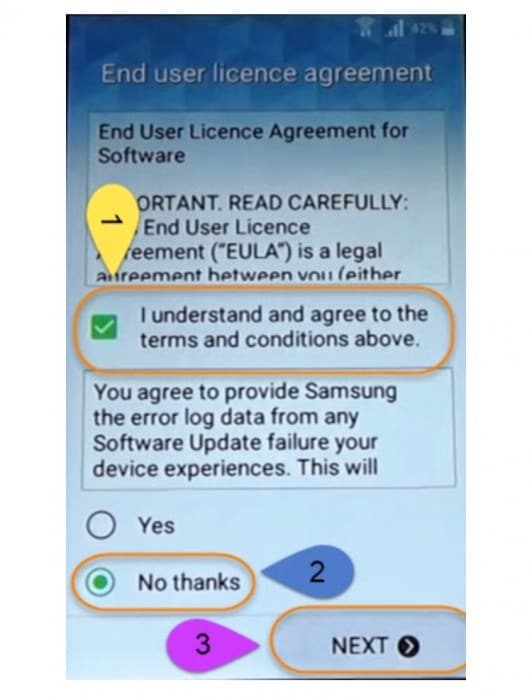
最後に、Googleアカウントの確認ウィンドウが次のように開きます。
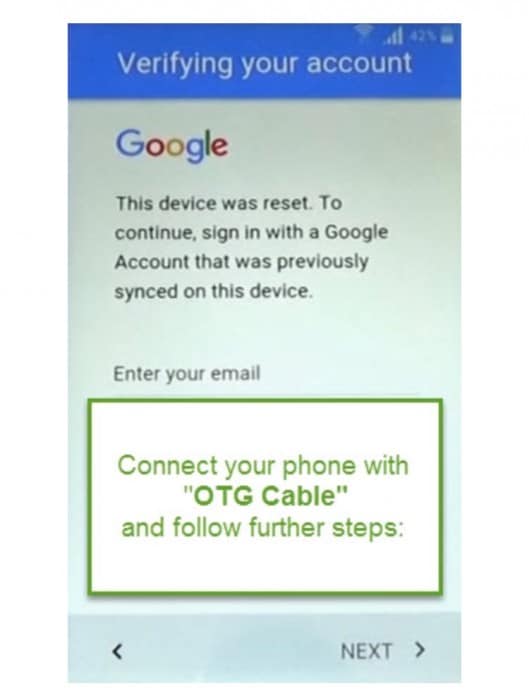
次に、On-The-Goケーブルを使用して、デバイスとFRPツールをコピーしたペンドライブを接続します。
デバイス画面にファイルマネージャーが表示されたら、拡張子が.apkのFRPツールファイルを探して選択します。
これで、デバイスに「開発設定」ウィンドウが表示されます。 「インストール」を選択して次に進みます。
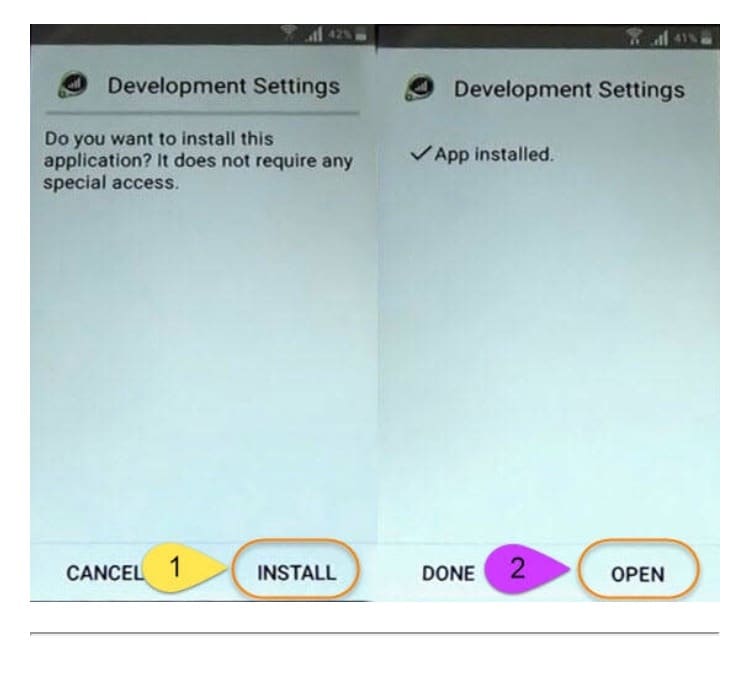
これで、インストールしたアプリファイルをデバイスの「設定」ページに「開く」ことができます。 ここでは、以下に示すように「すべて消去」をクリックして、デバイスを「バックアップとリセット」から「データの初期化」に選択できます。
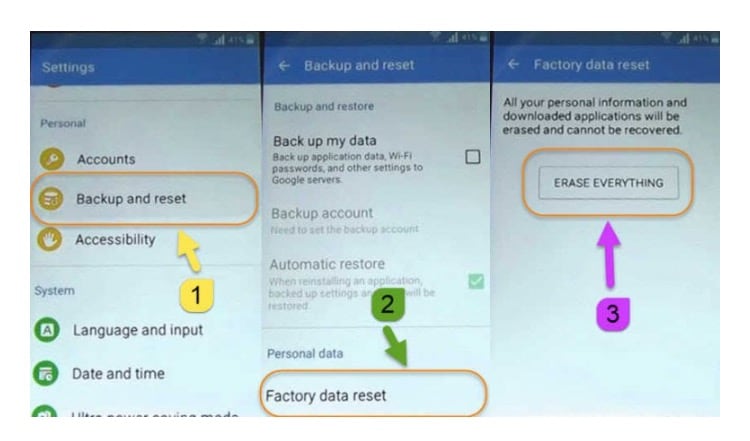
注:Samsungデバイスが再起動し、もう一度セットアップする必要がありますが、Googleアカウントの確認は求められません。
結論
したがって、Samsungデバイスのファクトリーリセット保護機能にうんざりしていて、問題を克服するための最良の方法を知りたい場合は、FRPツールをバイパスすることがその使いやすさのために必要なことです。 私たちは、SamsungのGoogleアカウント検証をバイパスするための、最も効果的なXNUMXつの方法を調査し、提案するために最善を尽くしました。 この記事が、この繰り返し発生する問題に取り組み、取り除くのに役立つことを願っています。

